老白菜坏道修复工具THDD使用教程
来源:www.laobaicai.net 发布时间:2015-08-08 14:27
最近朋友在电脑使用过程中,发现存放在硬盘分区中的数据竟然莫名丢失了,虽然怀疑是硬盘出现了坏道或者是坏扇区导致的,但是却苦于不懂的如何进行检测修复,遇见这样的情况有没有什么好的硬盘修复工具可以使用呢?下面就一起来看看老白菜坏道修复工具THDD使用教程。
1.将制作好的老白菜u盘启动盘插入usb接口(台式用户建议将u盘插在主机机箱后置的usb接口上),然后重启电脑,出现开机画面时,通过使用启动快捷键引导u盘启动进入到老白菜主菜单界面,选择“【07】运行MaxDos工具箱增强版菜单”回车确认。如下图所示
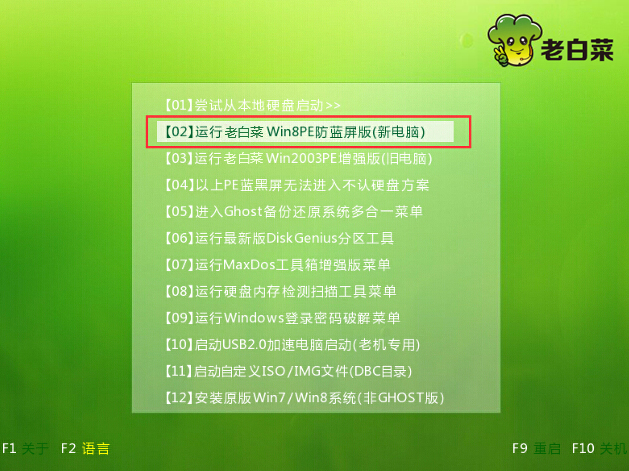
2.接着在老白菜子菜单选择界面,点击【01】运行MaxDos9.3工具箱增强版C回车确认,打开MaxDos工具箱。如下图所示
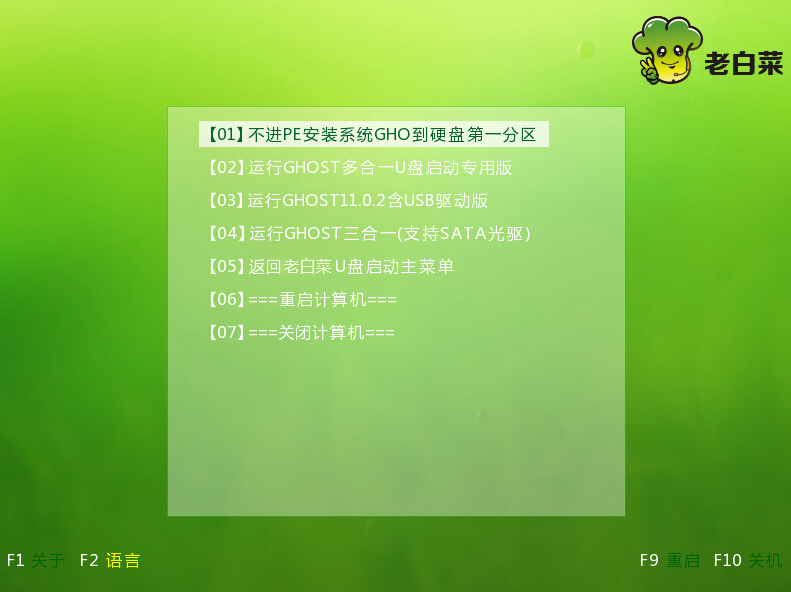
3.进入MAXDOS主菜单,选择"A.MAXDOS工具箱&MAXDOS TOOL BOX."回车确认。如下图所示
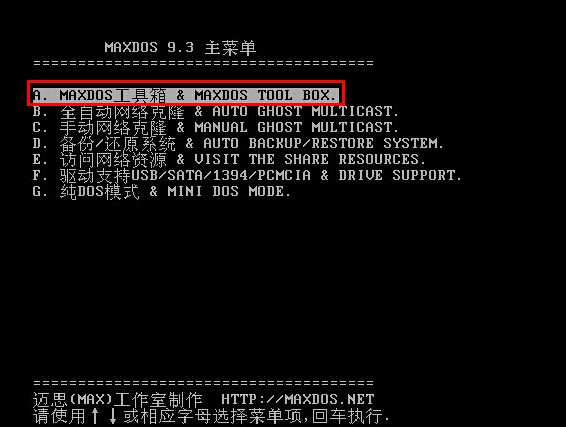
4.来到MAXDOS工具箱的工具选择界面,输入“thdd”回车确认打开坏道修复工具。如下图所示
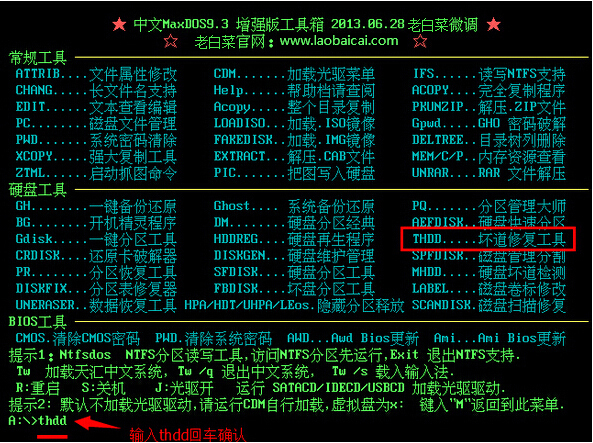
5.直接选择“Primary master”回车确认,进入下一步操作。如下图所示
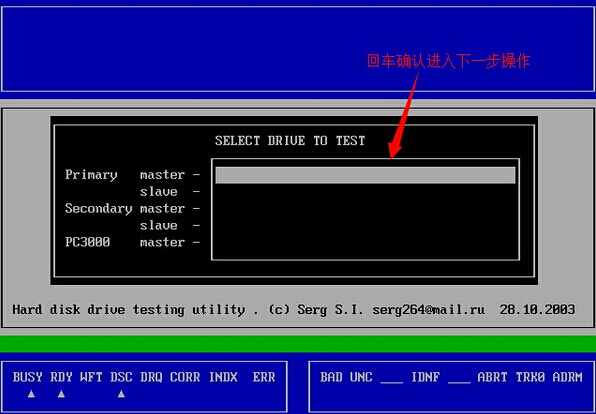
6.移动光标选择第三项“SURFACE TEST”硬盘表面检测回车确认。如下图所示
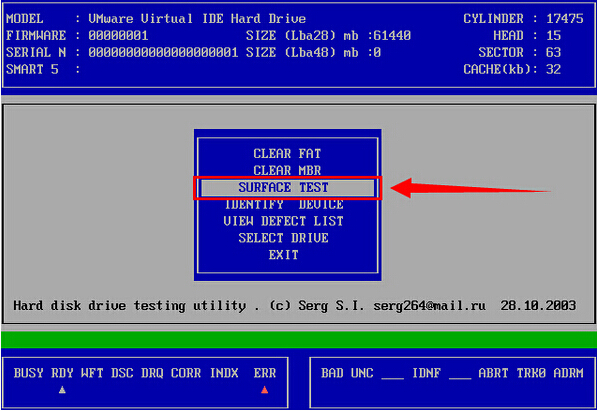
7.光标默认在START选项上,直接回车确认开始硬盘坏道检测。如下图所示
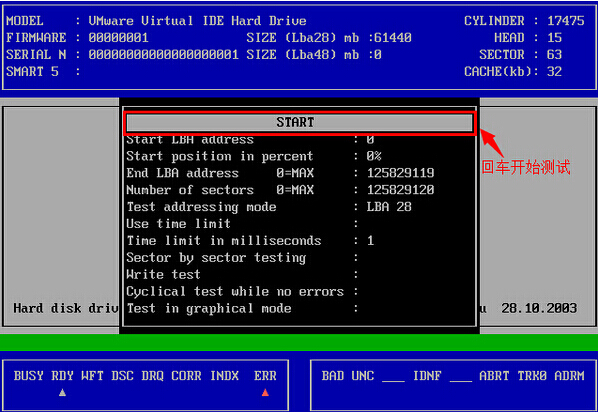
8.耐心等待硬盘坏道修复工具对硬盘的检测过程,由于硬盘在高速运转,中途切勿中断检测。如下图所示

9.当硬盘检测完成之后会弹出一个窗口,选择窗口中的第五项“VIEW DEFECT LIST”回车确认,查看测试之后的情况。如下图所示
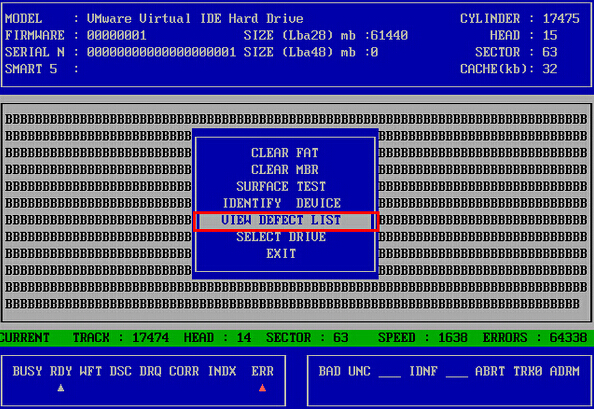
10.在查看完检测情况之后,按R进入维修界面。(R是REPAIR DEFECTS (修复缺陷)、S是STANDBY MODE (待机模式)、M是TO VIEW GRAPH(查看图形))如下图所示
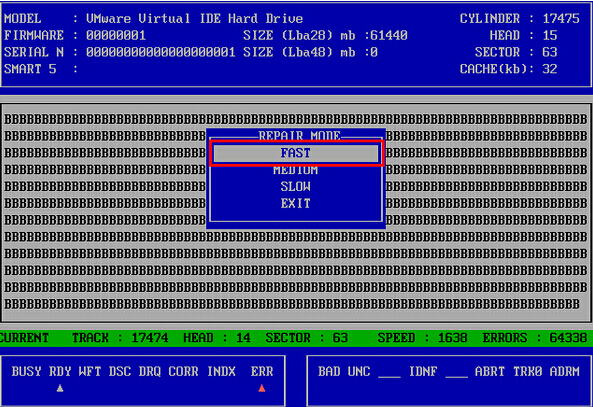
11.开始执行修复,THDD会自动把这些缺陷添加到硬盘的G-LIST表中;键盘中“R”键全称为:Repair(修复)。如下图所示
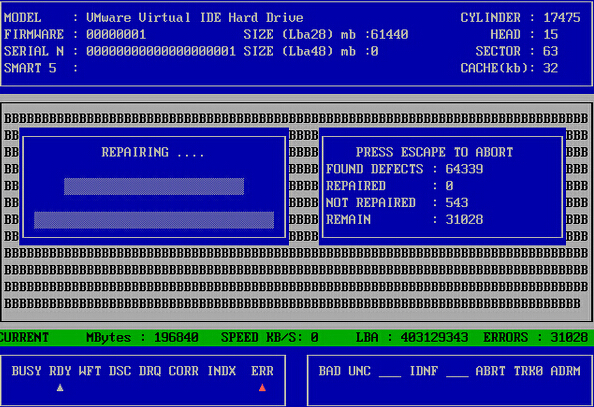
以上就是老白菜坏道修复工具THDD使用教程,有不懂的如何使用坏道修复工具THDD或者是想要学习如何使用硬盘修复工具的电脑用户,可以尝试以上的老白菜使用教程操作看看,希望以上的老白菜使用教程可以给大家带来更多的帮助。
推荐阅读
"机械革命Z3 Pro笔记本一键安装win11系统教程"
- 宏碁Acer 非凡 S3X笔记本重装win7系统教程 2022-08-07
- 惠普暗影精灵6 amd笔记本安装win10系统教程 2022-08-06
- 雷神IGER E1笔记本一键重装win11系统教程 2022-08-05
- 华为huawei MateBook 13 2020笔记本重装win10系统教程 2022-08-04
神舟战神S7-2021S5笔记本一键重装win7系统教程
- 惠普ProBook430笔记本一键安装win11系统教程 2022-08-02
- 微星尊爵Prestige 14 2020笔记本重装win7系统教程 2022-08-02
- 神舟战神G8-CU笔记本一键安装win10系统教程 2022-08-01
- 戴尔Vostro 15 7500笔记本一键安装win11系统教程 2022-07-31
老白菜下载
更多-
 老白菜怎样一键制作u盘启动盘
老白菜怎样一键制作u盘启动盘软件大小:358 MB
-
 老白菜超级u盘启动制作工具UEFI版7.3下载
老白菜超级u盘启动制作工具UEFI版7.3下载软件大小:490 MB
-
 老白菜一键u盘装ghost XP系统详细图文教程
老白菜一键u盘装ghost XP系统详细图文教程软件大小:358 MB
-
 老白菜装机工具在线安装工具下载
老白菜装机工具在线安装工具下载软件大小:3.03 MB










